8 moduri de a schimba automat imaginea de fundal zilnic în Windows 11
Publicat: 2022-09-14Dacă folosești computerul câteva ore în fiecare zi, după un timp, devine plictisitor să vezi tot timpul același tapet. Doriți să împrospătați puțin lucrurile schimbând imaginea de fundal, dar poate fi plictisitor să o faceți manual în fiecare zi. Și dacă ți-am spune că anumite aplicații îți vor permite să schimbi automat imaginea de fundal de pe desktop?
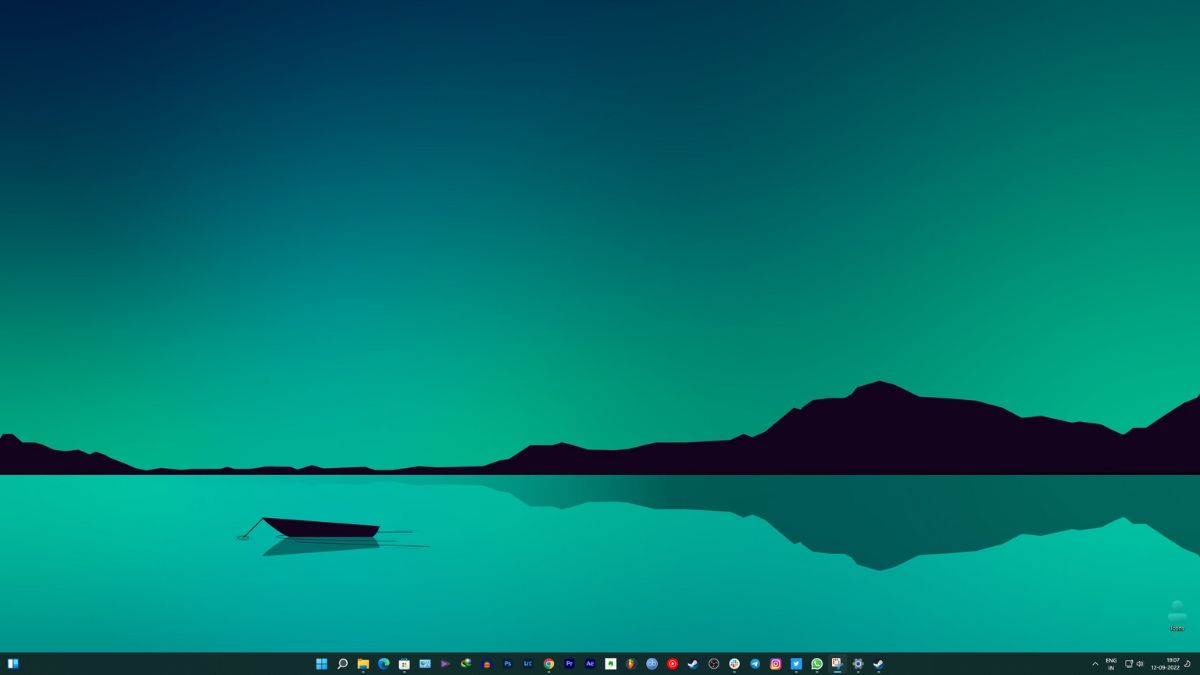
În acest articol, vă vom prezenta mai multe modalități de a vă schimba automat imaginea de fundal de pe desktop după anumite intervale de timp, pentru a vă ușura puțin viața și pentru a vă menține desktopul mereu proaspăt.
Cuprins
Cum să schimbați automat imaginea de fundal zilnic în Windows 11
Schimbarea regulată a fundalului desktopului ajută la împrospătarea puțin mediul de lucru și ridică starea de spirit. Dar este frustrant dacă trebuie să schimbi manual tapetul în fiecare zi. Ce zici să-ți spunem că există mai multe moduri de a automatiza acest proces pe computerul tău?
Schimbați automat fundalul de pe desktop în Windows 11
Vă vom arăta opt moduri de a seta computerul cu Windows 11 să schimbe automat imaginea de fundal de pe desktop zilnic.
Primele metode pot fi găsite chiar în setările Windows. Să vorbim despre ei.
Teme Windows
Una dintre cele mai simple moduri de a automatiza imaginile de fundal de pe desktop este să folosești teme din Microsoft Store. Acolo veți găsi o varietate de teme diferite, toate conținând mai multe imagini de fundal care se schimbă automat odată ce aplicați tema. Vă recomandăm temele Vector Art Premium, Rain in the City și Earth From Above Premium.
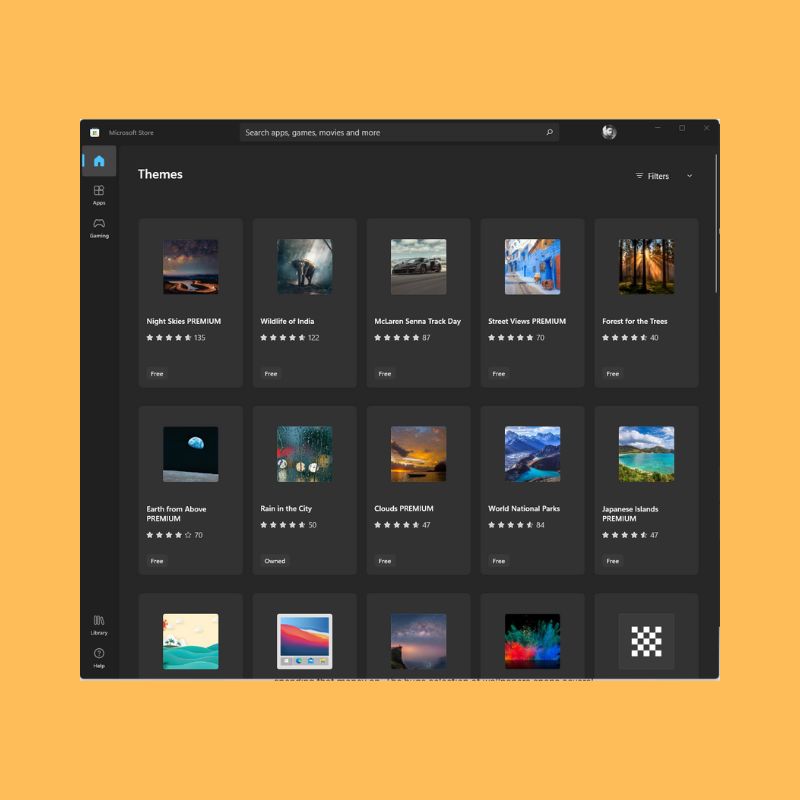
Aceste teme includ o mână de imagini de fundal în mod implicit, dar puteți selecta un folder cu imagini de fundal descărcate în setările temei pentru a se roti automat. Pentru mai multe informații, consultați ghidul nostru despre cum să aplicați teme în Windows 11.
Prezentare de diapozitive
A doua cea mai bună opțiune pentru schimbarea automată a imaginii de fundal în Windows 11 este opțiunea Slideshow. Puteți găsi această opțiune la Personalizare > Fundal > Personalizați-vă fundalul în setările Windows 11.
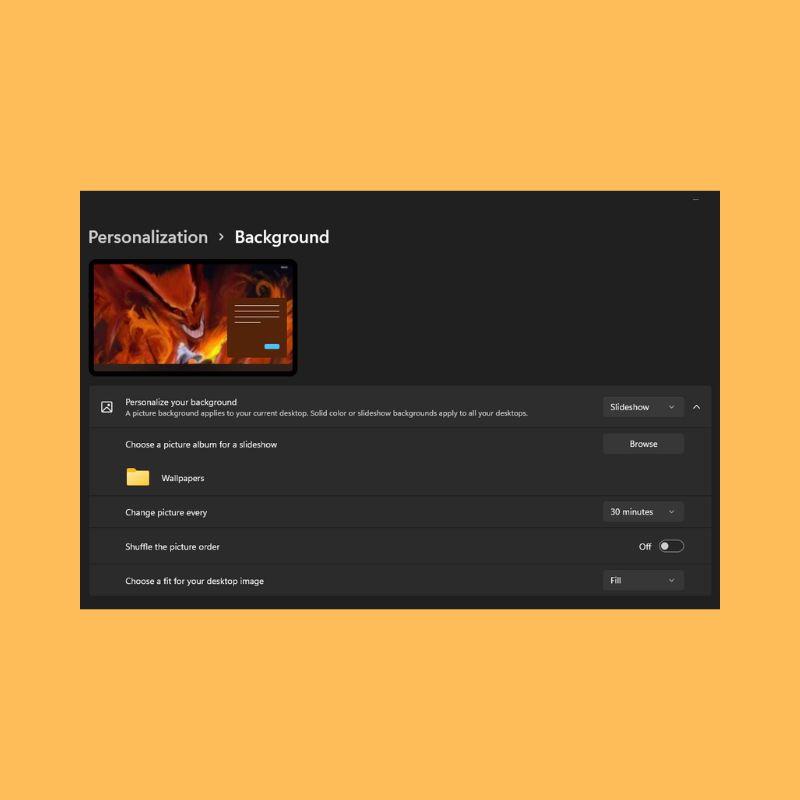
Odată ce ați selectat opțiunea de prezentare de diapozitive, va trebui să alegeți un folder specific de pe computer care conține toate imaginile pe care doriți să le utilizați ca imagini de fundal. De asemenea, puteți selecta aici un interval pentru ca imaginile de fundal să se modifice.
Windows Spotlight
Windows Spotlight este similar cu o prezentare de diapozitive, dar în loc să folosească imagini din stocarea locală, extrage imagini de pe Internet și, de asemenea, vă spune ce înseamnă imaginea sau unde a fost făcută. Windows Spotlight este o opțiune excelentă pentru persoanele care nu pot decide ce să aleagă ca tapet. Include fotografii realizate de unii dintre cei mai talentați fotografi din întreaga lume. Astfel, puteți călători în jurul lumii direct de pe computer.
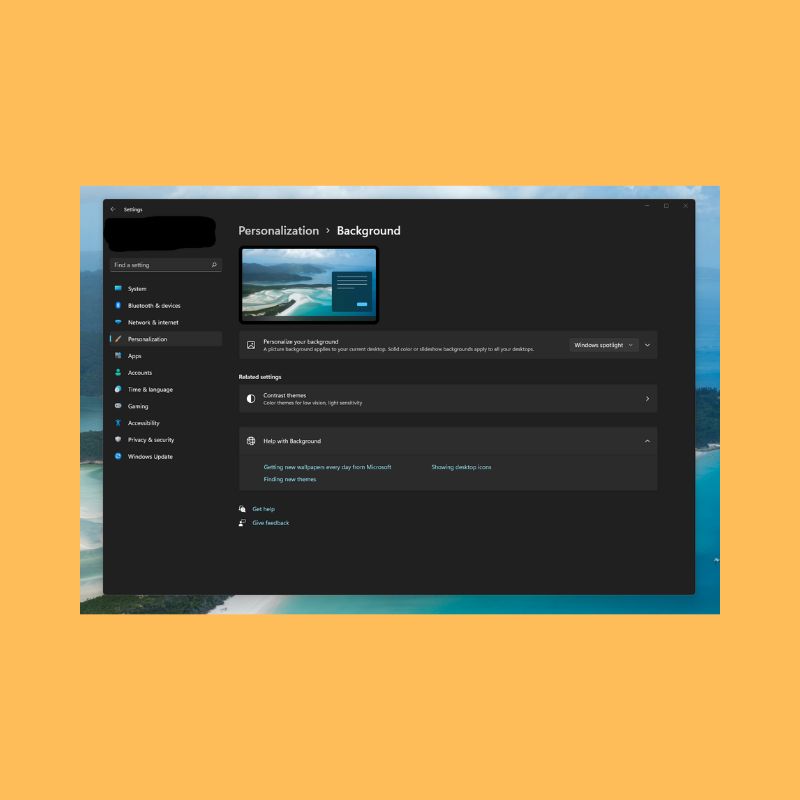
Motor de fundal
Wallpaper Engine este una dintre cele mai populare aplicații pentru carusel de imagini de fundal. Este o aplicație plătită, dar oferă multe funcții pe care merită să cheltuiți bani - selecția uriașă de imagini de fundal se întinde pe mai multe categorii. Puteți alege între imagini de fundal statice și live, iar dacă doriți cu adevărat să deveniți personal, puteți chiar să vă creați propriile imagini de fundal aici. Există opțiuni precum intervale de timp specifice, cicluri de rotație etc. Wallpaper Engine este una dintre cele mai versatile aplicații de tapet pe care le puteți găsi pe Internet.
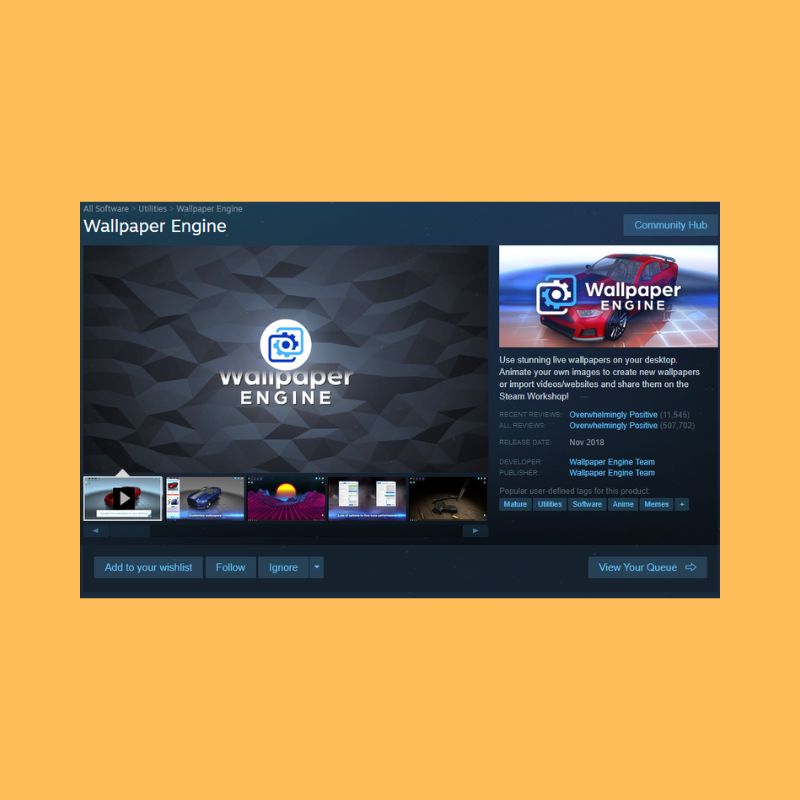
Descărcați Wallpaper Engine
Imagini de fundal zilnice
Acest instrument simplu se adresează în principal utilizatorilor interesați de imaginile de fundal Bing. Preia automat imaginile de fundal zilnice Bing pentru regiunea pe care o specificați. Puteți vizualiza ultimele opt imagini de fundal din această selecție, împreună cu descrierile acestora.

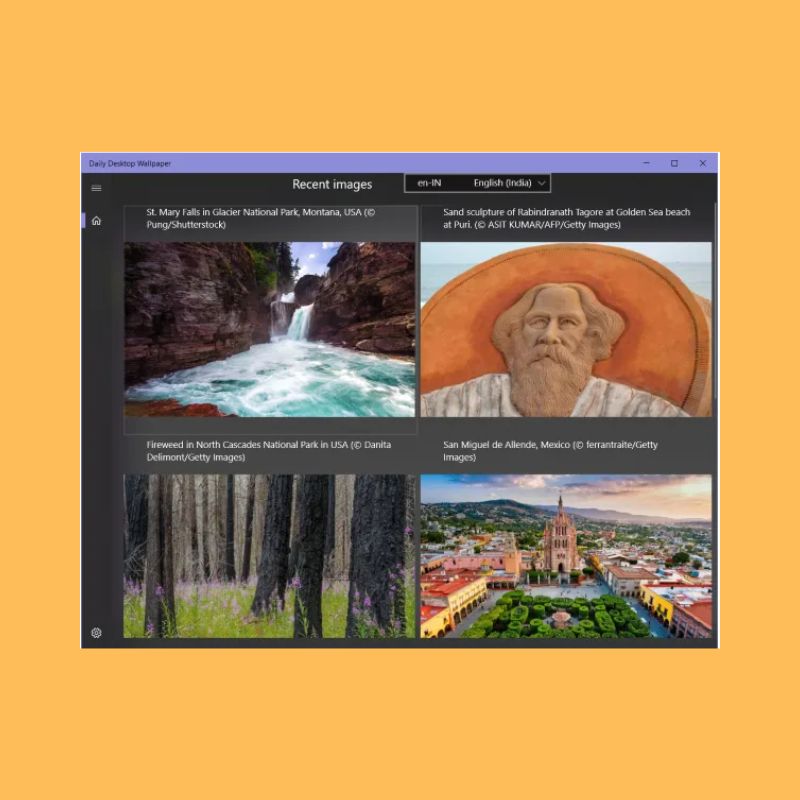
După cum am menționat mai devreme, instrumentul este mult mai simplu și are doar sarcina de a schimba imaginile de fundal de pe desktop și ecranul de blocare în fiecare zi. De asemenea, puteți specifica un folder în care ar trebui să fie salvate aceste imagini de fundal. Există, de asemenea, o opțiune care vă permite să alegeți rezoluția imaginilor de fundal dorite.
Descărcați tapet zilnic pentru desktop
Wallpaper Studio 10
Wallpaper Studio 10 este o aplicație destul de complexă și are o gamă largă de funcții. Puteți răsfoi mii de colecții de imagini de fundal create de diverși editori și utilizatori talentați din comunitate. Puteți configura colecții întregi ca un carusel pentru desktopul dvs. sau pentru ecranul de blocare. Colecțiile pot fi căutate după categorie, popularitate sau chiar după țară. În plus, vă puteți crea propriile colecții care conțin imaginile de fundal alese.
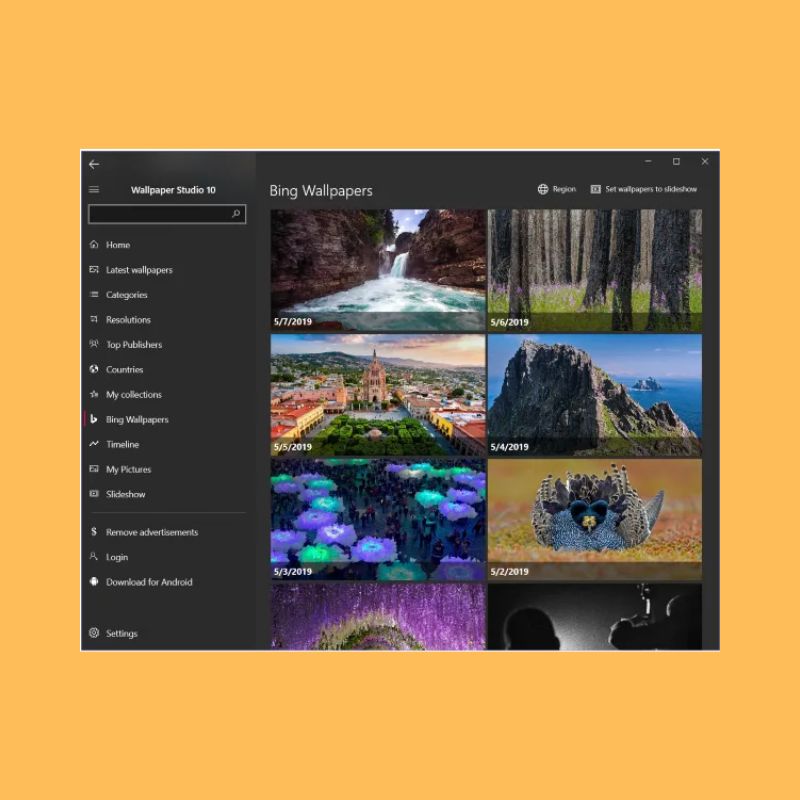
Wallpaper Studio 10 vă permite, de asemenea, să răsfoiți imagini de fundal Daily Bing dintr-o anumită regiune pe care o specificați. Puteți utiliza cu ușurință imaginile de fundal Bing ca fundal pentru desktop sau pentru ecranul de blocare.
Descărcați Wallpaper Studio 10
Programator de schimbare a imaginii de fundal
Wallpaper Change Scheduler este un software gratuit care vă permite automat să vă schimbați imaginile de fundal în Windows 11. Acest instrument are mai multe caracteristici care vă permit să programați schimbarea imaginii de fundal pe desktop zilnic sau săptămânal. Puteți chiar să schimbați imaginea de fundal cu mișcarea mouse-ului!
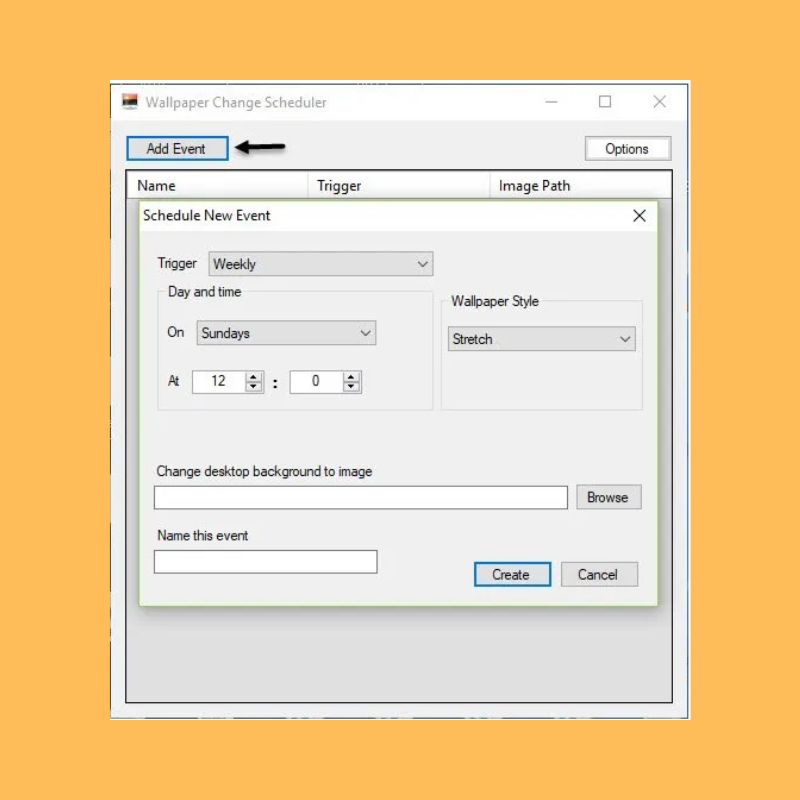
Descărcați Wallpaper Change Scheduler
PictureThrill
PictureThrill seamănă oarecum cu aplicația Wallpaper Studio despre care am discutat deja. Practic preia imagini de fundal noi de la NASA, Bing și EarthSciences pe desktop. Poate actualiza automat noi imagini de fundal zilnic, în funcție de categoriile pe care le alegeți. Deci, odată ce ați selectat preferințele, aplicația vă va schimba automat imaginea de fundal de pe desktop.
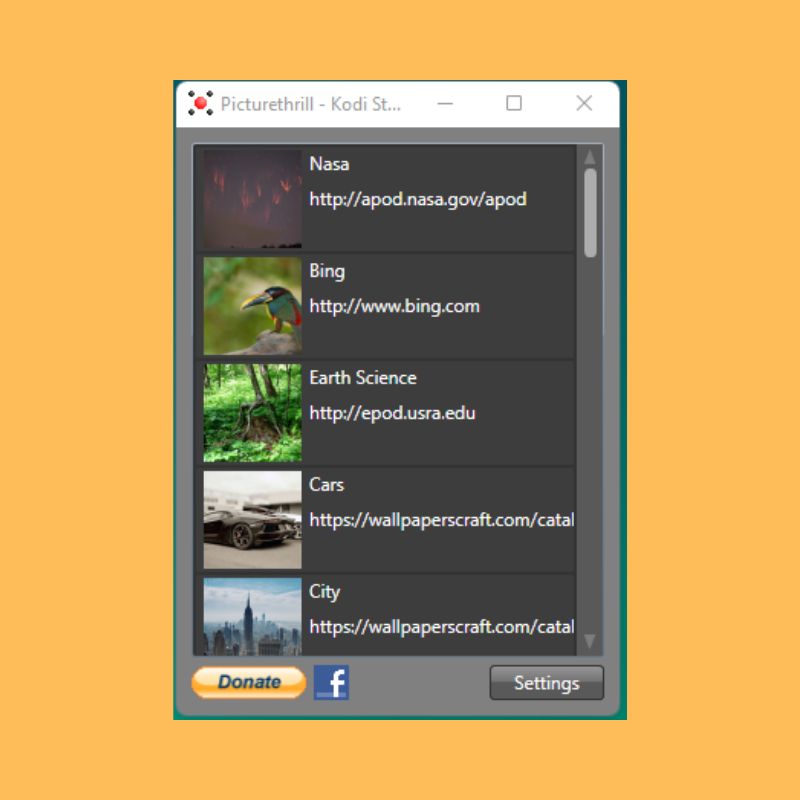
Descărcați PictureThrill
Schimbați automat imaginile de fundal de pe desktop pe Windows 10/11
După ce ați încercat toate metodele de mai sus de automatizare a jocului de imagini de fundal pe desktop, sunteți liber să faceți lucrurile care vă plac. O perspectivă proaspătă este întotdeauna importantă atunci când încercați să veniți cu idei noi, iar dacă vedeți un tapet nou, proaspăt, de înaltă calitate pe desktopul dvs., nu face decât să adauge dispoziția. În zilele noastre, există o mulțime de moduri de a automatiza aproape orice, așa că de ce să nu începeți cu imaginea de fundal de pe desktop?
Sperăm că acest articol a fost de ajutor. Spuneți-ne în comentariile de mai jos dacă aveți alte sugestii.
Întrebări frecvente despre schimbarea automată a imaginii de fundal de pe desktop în Windows 11
Unde pot găsi imagini de fundal pentru Windows 11?
Imaginile de fundal pot fi descărcate din diverse surse, cum ar fi Google, Unsplash, etc. Asigurați-vă că verificați rezoluția ecranului, astfel încât să puteți alege dimensiunea perfectă pentru ecran atunci când căutați imagini de fundal.
Cum se schimbă imaginea de fundal Windows în funcție de ora din zi?
Imaginea de fundal din Windows poate fi schimbată în funcție de ora din zi, la fel ca macOS de la Apple. Plasați imaginile de fundal pe care doriți să le rotiți într-un dosar, faceți clic dreapta pe desktop și selectați Personalizare > Setări > Personalizare > Fundal. Selectați Slideshow din meniu. Faceți clic pe butonul „Răsfoiți” de sub „Alegeți albumele pentru prezentarea de diapozitive” și selectați folderul care conține imaginile de fundal. Dacă doriți să parcurgeți patru imagini de fundal la fiecare șase ore, faceți clic pe casetă și selectați „6 ore”. De asemenea, puteți selecta „1 oră” aici dacă doriți să furnizați 24 de imagini de fundal.
Cum pot obține diferite imagini de fundal în fiecare zi?
Puteți obține imagini de fundal noi în fiecare zi, utilizând software precum Wallpaper Daily Desktop. Preia imagini de fundal frumoase de la Bing și vă ajută să schimbați automat imaginea de fundal zilnic, fără să vă faceți griji de unde să obțineți următorul tapet. Alternativ, puteți utiliza aplicația Wallpaper Studio 10 pe Windows 11 și Windows 10.
